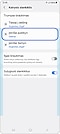Kaip naudotis valdymo viena ranka režimu ir „One Hand Operation +“

Lengvai valdykite įrenginį tik viena ranka naudodamiesi valdymo viena ranka režimu ir „One Hand Operation +“. Valdymo viena ranka režimą galima įjungti išmaniajame telefone naudojant išplėstines funkcijas, leidžiančias sumažinti ekrano dydį. Naudodami programą „One Hand Operation +“ galite pasiekti mėgstamas programėles, įjungti žibintuvėlį, padaryti ekrano kopiją ir dar daugiau, tiesiog perbraukę nykščiu / pirštu.
Atkreipkite dėmesį. „One Hand Operation +“ galima naudotis išmaniuosiuose telefonuose ir planšetiniuose kompiuteriuose, tačiau valdymo viena ranka režimas veikia tik išmaniuosiuose telefonuose.
Jūsų „Galaxy“ išmaniajame telefone taip pat yra integruotas valdymo viena ranka režimas, kad būtų lengviau valdyti įrenginį.
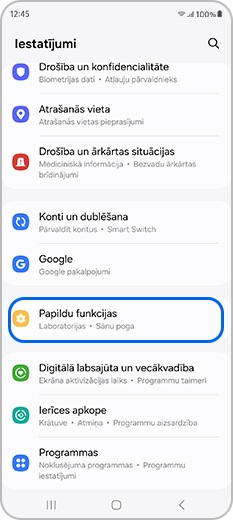
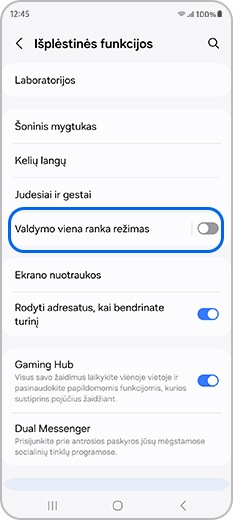
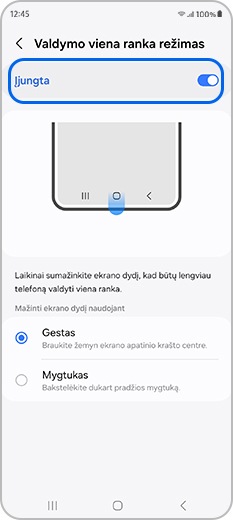
Jei norite sukeisti sumažinto lango puses, šone palieskite baltą rodyklę. Palieskite baltą horizontalią juostą virš lango, kad perkeltumėte jį aukštyn ir žemyn. Koreguokite lango dydį palaikydami ir tada nuvilkdami viršutinį lango kampą iki pageidaujamo dydžio. Išjunkite valdymo viena ranka režimą paliesdami tuščią vietą už lango.
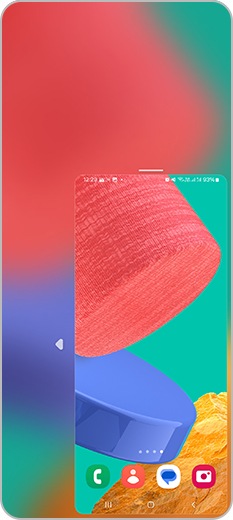
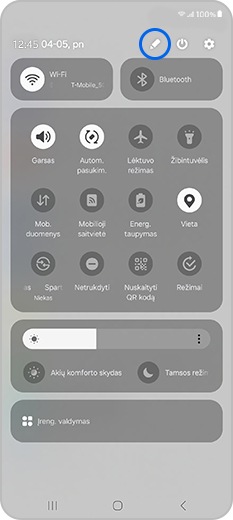
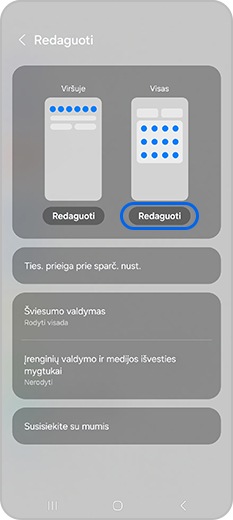
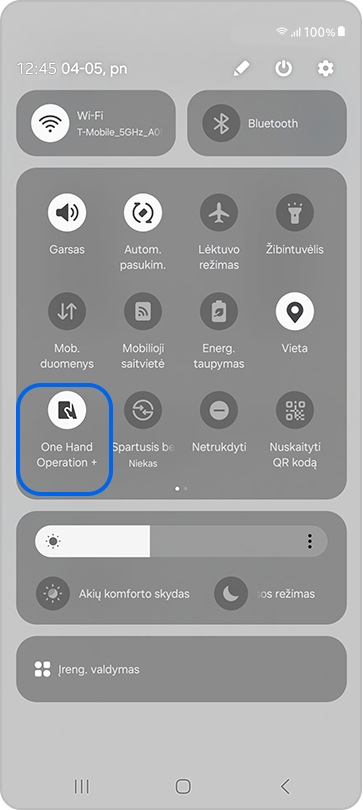
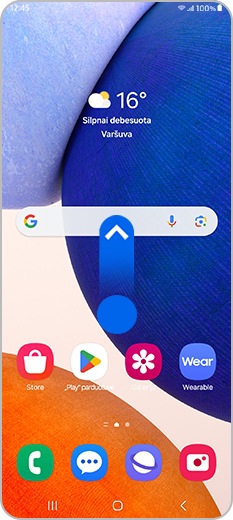
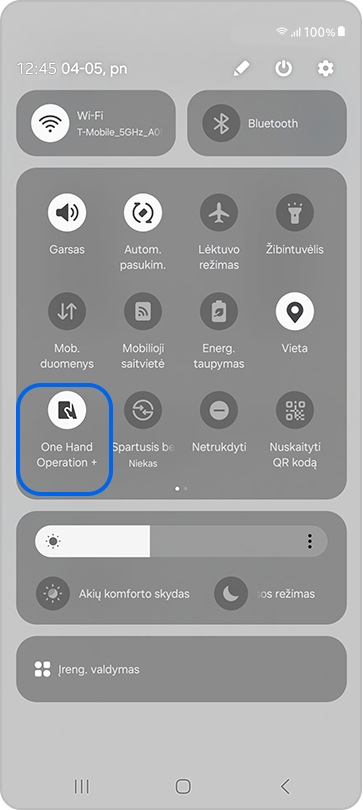
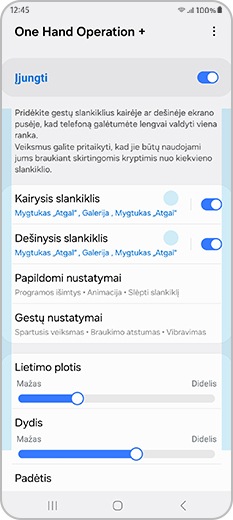
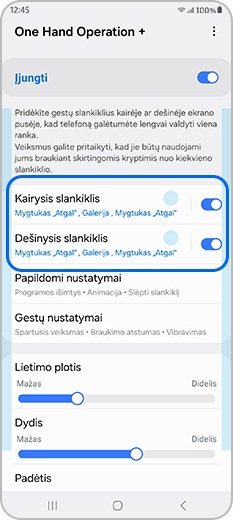
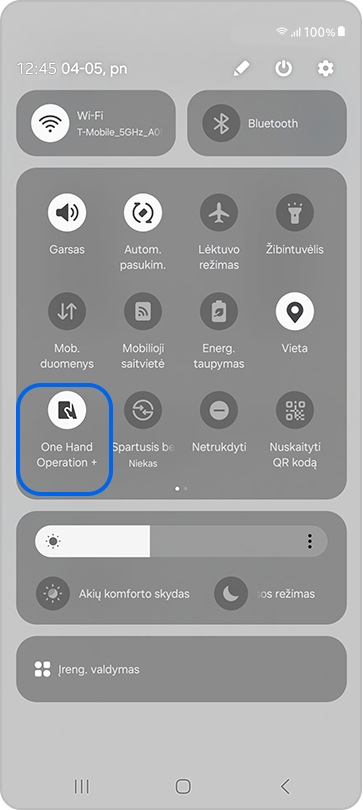
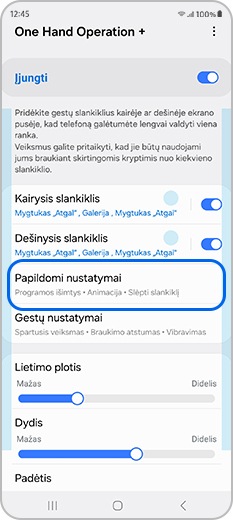
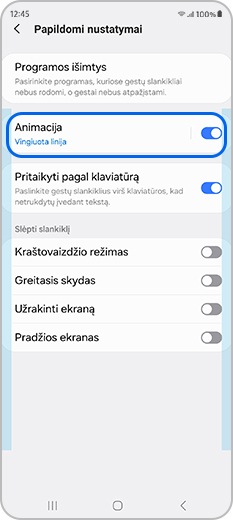
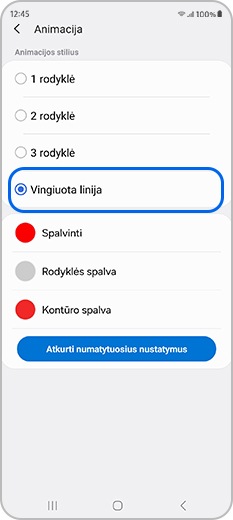
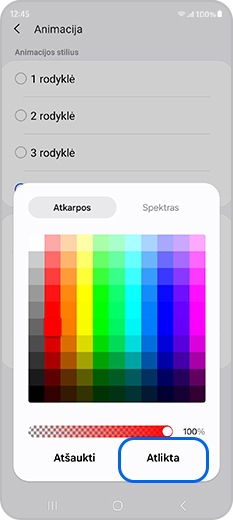
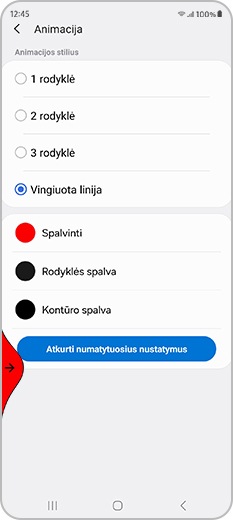
Dėkojame už jūsų atsiliepimus
Atsakykite į visus klausimus.